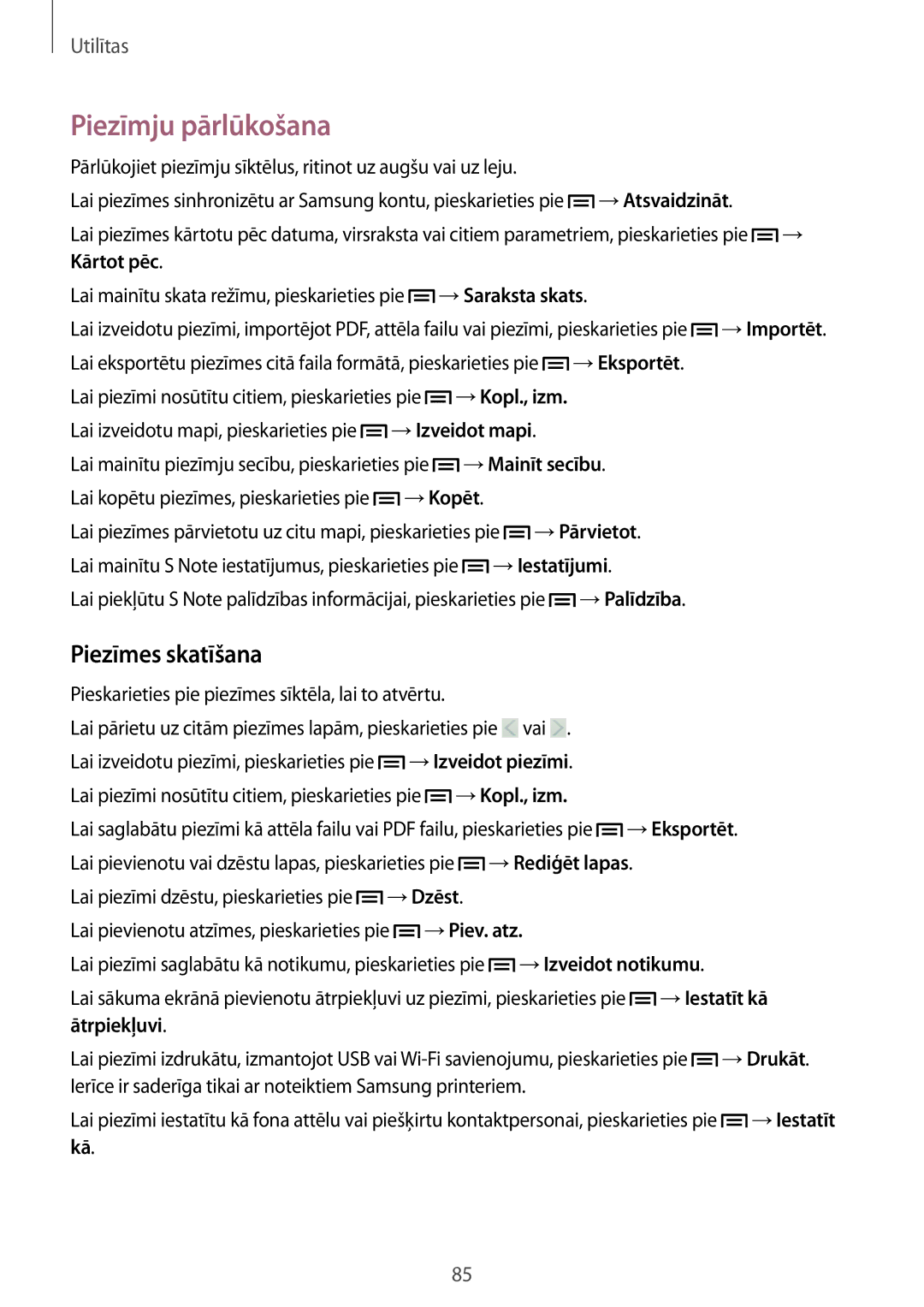Utilītas
Piezīmju pārlūkošana
Pārlūkojiet piezīmju sīktēlus, ritinot uz augšu vai uz leju.
Lai piezīmes sinhronizētu ar Samsung kontu, pieskarieties pie ![]() →Atsvaidzināt.
→Atsvaidzināt.
Lai piezīmes kārtotu pēc datuma, virsraksta vai citiem parametriem, pieskarieties pie ![]() → Kārtot pēc.
→ Kārtot pēc.
Lai mainītu skata režīmu, pieskarieties pie | →Saraksta skats. |
| ||||
Lai izveidotu piezīmi, importējot PDF, attēla failu vai piezīmi, pieskarieties pie | →Importēt. | |||||
Lai eksportētu piezīmes citā faila formātā, pieskarieties pie | →Eksportēt. |
| ||||
Lai piezīmi nosūtītu citiem, pieskarieties pie | →Kopl., izm. |
|
| |||
Lai izveidotu mapi, pieskarieties pie | →Izveidot mapi. |
|
| |||
Lai mainītu piezīmju secību, pieskarieties pie |
| →Mainīt secību. |
| |||
Lai kopētu piezīmes, pieskarieties pie | →Kopēt. |
|
|
| ||
Lai piezīmes pārvietotu uz citu mapi, pieskarieties pie | →Pārvietot. |
| ||||
Lai mainītu S Note iestatījumus, pieskarieties pie | →Iestatījumi. |
| ||||
Lai piekļūtu S Note palīdzības informācijai, pieskarieties pie | →Palīdzība. |
| ||||
Piezīmes skatīšana
Pieskarieties pie piezīmes sīktēla, lai to atvērtu. |
|
|
|
| ||
Lai pārietu uz citām piezīmes lapām, pieskarieties pie | vai . |
|
| |||
Lai izveidotu piezīmi, pieskarieties pie |
| →Izveidot piezīmi. |
|
| ||
Lai piezīmi nosūtītu citiem, pieskarieties pie | →Kopl., izm. |
|
| |||
Lai saglabātu piezīmi kā attēla failu vai PDF failu, pieskarieties pie | →Eksportēt. | |||||
Lai pievienotu vai dzēstu lapas, pieskarieties pie | →Rediģēt lapas. |
| ||||
Lai piezīmi dzēstu, pieskarieties pie | →Dzēst. |
|
|
| ||
Lai pievienotu atzīmes, pieskarieties pie | →Piev. atz. |
|
| |||
Lai piezīmi saglabātu kā notikumu, pieskarieties pie | →Izveidot notikumu. |
| ||||
Lai sākuma ekrānā pievienotu ātrpiekļuvi uz piezīmi, pieskarieties pie | →Iestatīt kā | |||||
ātrpiekļuvi. |
|
|
|
|
|
|
Lai piezīmi izdrukātu, izmantojot USB vai | →Drukāt. | |||||
Ierīce ir saderīga tikai ar noteiktiem Samsung printeriem. |
|
| ||||
Lai piezīmi iestatītu kā fona attēlu vai piešķirtu kontaktpersonai, pieskarieties pie | →Iestatīt | |||||
kā. |
|
|
|
|
|
|
85